版权声明:本文为博主原创文章,遵循 CC 4.0 BY-SA 版权协议,转载请附上原文出处链接和本声明。
1 下载redis5.0
wget http://download.redis.io/releases/redis-5.0.2.tar.gz
2、安装redis编译需要的环境
yum -y install gcc gcc-c++
3、编译安装redis
tar zxf redis-5.0.2.tar.gz
cd redis-5.0.2/
make MALLOC=libc && make install
4、复制三个redis.conf配置作一主两从
cp redis.conf /etc/6379.conf
cp redis.conf /etc/6380.conf
cp redis.conf /etc/6381.conf
5、修改一主两从三个配置配置bind 0.0.0.0 接收所有ip访问
修改主
vim vim /etc/6379.conf
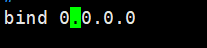

修改从6380.conf
vim /etc/6380.conf

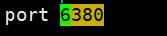
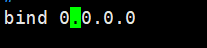


修改从6381.conf
vim /etc/6381.conf


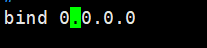


6、拷贝并修改配置三个哨兵
cp sentinel.conf /tmp/sentinel1.conf
cp sentinel.conf /tmp/sentinel2.conf
cp sentinel.conf /tmp/sentinel3.conf
vim /tmp/sentinel1.conf

vim /tmp/sentinel2.conf

vim /tmp/sentinel3.conf

7、启动redis和哨兵
redis-server /etc/6379.conf
redis-server /etc/6380.conf
redis-server /etc/6381.conf
mkdir /var/log/redis
redis-sentinel /tmp/sentinel1.conf
redis-sentinel /tmp/sentinel2.conf
redis-sentinel /tmp/sentinel3.conf
8、测试是否成功

主 192.168.11.135:6379 redis从2个 哨兵3个



杀死redis主测试


redis主跳转成功